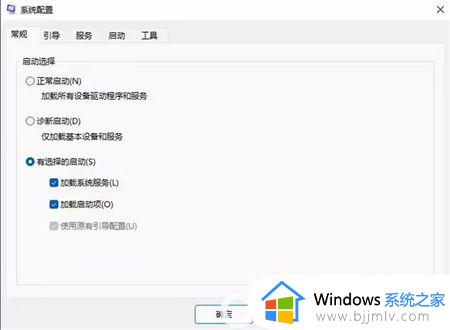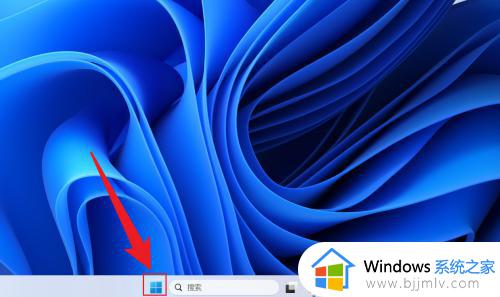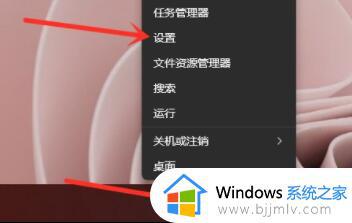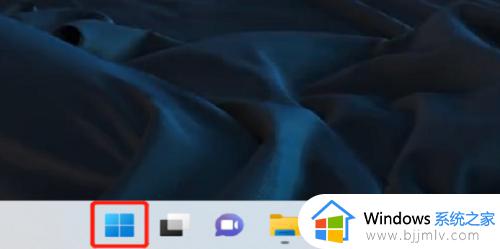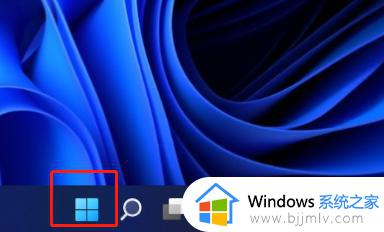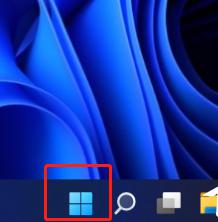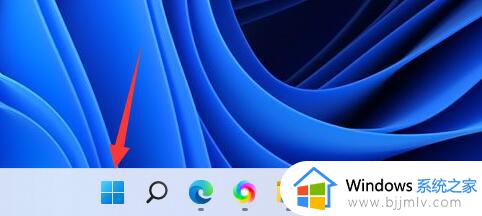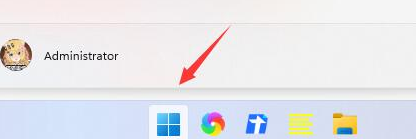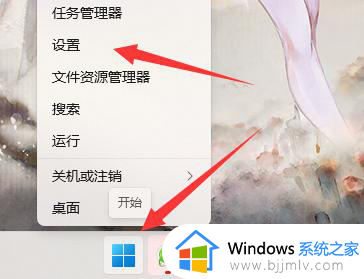win11的开机启动项在哪里设置 win11的开机启动项目录设置方案
更新时间:2024-01-25 09:52:59作者:runxin
每当用户在win11系统中安装软件时,总是会有设置开启启动的选项,因此有些用户就会默认开启启动进行软件安装,可是当win11电脑设置过多开机启动项时往往会导致开机速度变慢,严重影响用户的操作体验,对此win11的开机启动项在哪里设置呢?下面小编就带来win11的开机启动项目录设置方案。
具体方法如下:
1、首先右键点击“开始菜单”打开“设置”。
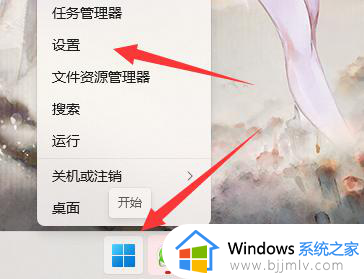
2、接着进入左边栏的“应用”设置。
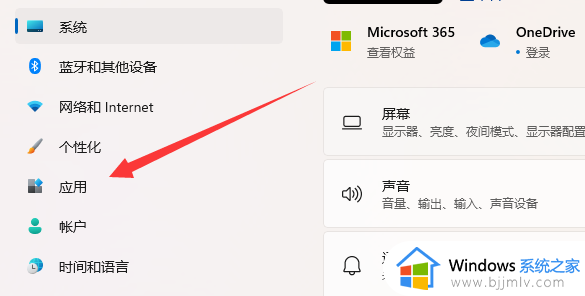
3、然后打开底部“启动”选项。
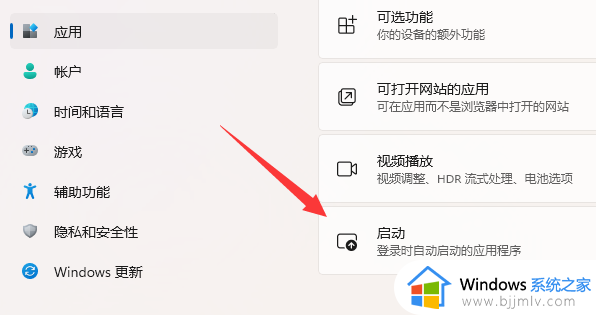
4、最后在其中选择开关启动项就可以了。
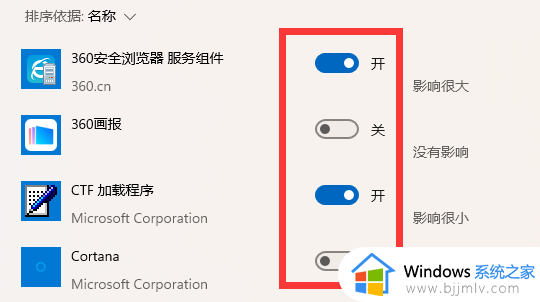
以上就是小编告诉大家的win11的开机启动项目录设置方案了,如果你也有相同需要的话,可以按照上面的方法来操作就可以了,希望本文能够对大家有所帮助。